Cara Mengembalikan ke Windows 10 Dari Windows 11
Bermacam Macam / / August 24, 2022
Hampir setahun sejak dirilis, Windows 11 terus menerima beberapa pembaruan yang menggabungkan fitur dan peningkatan. Namun, tidak semua orang suka melepaskan stabilitas atas fitur-fitur baru. Jadi, jika Anda kesulitan menjalankan perangkat lunak dan aplikasi favorit di Windows 11, Anda dapat kembali ke Windows 10.

Windows 11 masih memiliki tepi kasar dengan beberapa opsi seperti fungsionalitas seret dan lepas, memindahkan bilah tugas dari bagian bawah layar, peningkatan penggunaan CPU, dll. Pengalaman buruk seperti itu sering terjadi jika komputer Anda tidak memenuhi Persyaratan perangkat keras Windows 11.
Dalam posting ini, kami akan menunjukkan kepada Anda cara mengembalikan ke Windows 10 dari Windows 11.
Hal yang Perlu Diperhatikan Sebelum Anda Mengembalikan Dari Windows 11 ke Windows 10
Saat Anda memutakhirkan dari Windows 10, proses menyimpan salinan Windows 10 di komputer Anda saat memutakhirkan ke Windows 11. Proses downgrade akan lancar jika Anda belum menghapus folder 'Windows.old' dari komputer Anda. Juga, ketika Anda mungkin harus menginstal ulang aplikasi dan program tertentu di Windows 10.
Ada dua cara untuk memutar kembali ke Windows 10 dari Windows 11 – menurunkan versi dalam 10 hari setelah memutakhirkan ke Windows 11 atau setelah 10 hari. Mari kita lihat setiap situasi secara individual.
Penurunan dalam 10 Hari
Windows 11 memungkinkan Anda untuk menurunkan versi ke Windows 10 dengan aman dalam masa tenggang rollback 10 hari dan setelah itu. Inilah cara Anda dapat menurunkan versi dari Windows 11 ke Windows 10 tanpa kehilangan data apa pun jika Anda belum melampaui waktu rollback 10 hari:
Langkah 1: Buka Pengaturan menggunakan pintasan Win + I, navigasikan ke Sistem, dan pilih Pemulihan.

Langkah 2: Di bawah Pemulihan, klik tombol Kembali.

Langkah 3: Pilih alasan mengapa Anda ingin menurunkan versi dan klik Berikutnya.

Langkah 4: Windows akan meminta Anda untuk memeriksa pembaruan yang mungkin memperbaiki keluhan Anda. Klik Tidak, terima kasih.
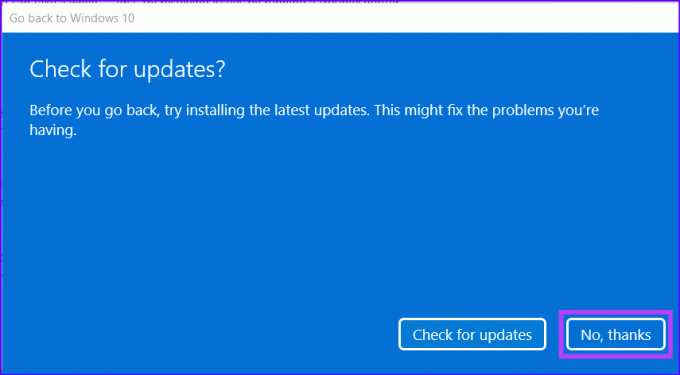
Langkah 5: Baca petunjuknya, lalu klik Next.
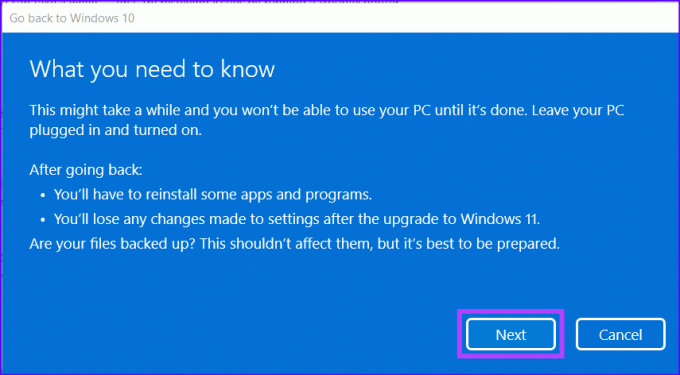
Langkah 6: Klik Berikutnya lagi.

Langkah 7: Klik Kembali ke Windows 10.

Setelah itu, komputer Anda akan memulai proses downgrade, dan mungkin akan memakan waktu cukup lama. Kemudian, PC Anda akan restart untuk menyelesaikan proses rollback. Anda mungkin perlu menunggu beberapa saat sebelum disambut dengan layar beranda Windows 10 dengan bilah tugas klasik dan menu mulai.
Menurunkan Versi Setelah 10 Hari
Berbeda dengan metode pertama, di mana Anda dapat menurunkan versi dalam waktu 10 hari setelah memperbarui ke Windows 11, satu-satunya opsi yang dapat Anda gunakan jika periode rollback 10 hari telah kedaluwarsa adalah menurunkan versi dengan melakukan pembersihan Install. Proses di mana Anda perlu menginstal ulang Windows 10 dari awal menggantikan Windows 11.
Namun, melakukan instalasi bersih berarti Anda tidak dapat mengakses semua file dan program lama Anda di partisi Windows utama. Itulah mengapa penting untuk mengambil cadangan file penting. Lihat panduan kami di cara menggunakan riwayat file untuk Mencadangkan dan Memulihkan file di Windows 11 sebelum melanjutkan.
Inilah cara Anda dapat menginstal ulang Windows 10 untuk menurunkan versi komputer Anda jika Anda telah melampaui periode rollback 10 hari:
Langkah 1: Buka bagian Unduhan Perangkat Lunak situs web Microsoft Windows 10, gulir ke bawah untuk mengklik tombol Unduh Sekarang berwarna biru untuk mengunduh alat pembuatan media Windows 10.
Unduh Alat Pembuatan Media Microsoft

Langkah 2: Jalankan alat pembuatan media dan biarkan memuat sendiri.

Langkah 3: Klik tombol Terima di sudut kanan bawah.

Langkah 4: Pilih opsi 'Tingkatkan PC ini sekarang', dan klik Berikutnya.
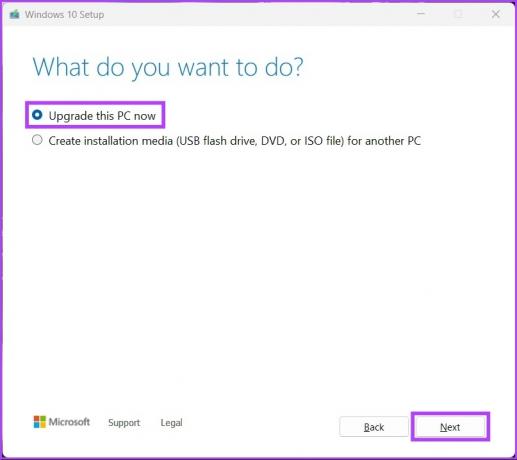
Langkah 5: Tunggu alat pembuatan media untuk mengunduh Windows 10 di komputer Anda. Pastikan Anda memiliki koneksi internet yang stabil selama proses ini.

Langkah 6: Setelah pengunduhan selesai, Anda akan melihat jendela 'Pemberitahuan yang berlaku dan persyaratan lisensi' dan klik Terima.

Langkah 7: Alat Pembuatan Media memilih opsi Tidak Ada secara default. Anda dapat memilih salah satu dari tiga opsi. Klik Next untuk memulai proses instalasi.

Alat akan me-restart komputer Anda untuk menyelesaikan proses instalasi Windows 10. Anda harus menunggu beberapa saat sebelum halaman pengaturan Windows 10 muncul.
Sementara itu, Anda tidak perlu khawatir membeli kunci lisensi baru untuk Windows 10 jika Anda memiliki versi Windows 11 yang sudah diaktifkan. Tidak seperti versi yang lebih lama, informasi lisensi tentang Windows 10 ditautkan ke PC Anda dan disimpan di server Microsoft.
Atau, jika Anda belum memperbarui ke Windows 11 dan ingin mencobanya selama lebih dari 10 hari sebelum dipaksa untuk menurunkan versi, lihat panduan ini yang menjelaskan bagaimana Anda bisa melakukannya. memperpanjang periode rollback pada Windows 11.
Stabilitas Adalah Pilihan
Anda dapat mengikuti salah satu solusi yang disebutkan di atas untuk menikmati versi Windows yang lebih stabil dan tanpa basa-basi di komputer Anda. Sementara Windows 11 masih dalam tahap tumbuh gigi, sering menimbulkan masalah. Beri tahu kami di komentar di bawah tentang pengalaman Anda menurunkan versi ke Windows 10 dari Windows 11.
Terakhir diperbarui pada 23 Agustus 2022
Artikel di atas mungkin berisi tautan afiliasi yang membantu mendukung Guiding Tech. Namun, itu tidak mempengaruhi integritas editorial kami. Konten tetap tidak bias dan otentik.



